笔记本电池损耗,小编教你笔记本电池损耗怎么修复
- 分类:教程 回答于: 2018年06月15日 09:41:00
在使用笔记本电脑的时候觉得电池是可有可无,根本就不在意电池,但是当停电,或突然断电的时候,笔记本的电池就显得尤为重要了。现在很多网友都在感叹本本的电池使用的时间很短,这是由笔记本电池损耗引起的,下面,小编给大家分享修复笔记本电池损耗的步骤了。
笔记本依赖电池来保持续航,笔记本能用多久在未接电源的情况下,完全取决于你的电池是否还好,但是大家都知道电池使用久了是会有损耗的,也就是笔记本越用时间越短的原因,那么笔记本电池损耗怎么修复?下面,小编给大家带来了修复笔记本电池损耗的图文。
笔记本电池损耗怎么修复
笔记本电池损耗的原因
1、电池本身质量较差
2、使用劣质充电器
3、高温或低温环境长时间作业

笔记本电池损耗图-1
4、使用电池是接高负荷外设,插拔不规范。
5、过度充放电(电池使用到剩余电量低于3%)。电路都有保护,但是偶尔会发生。
6、不完全充放电(没有做到用完再充,而是想用就用,想充就充)

电池损耗图-2
7、长期在电磁强辐射地使用电池(会干扰电池内金属的导电性)
8、长期在湿润的条件下使用电池(潮湿的电池会性能降低)
Windows8及以上版本可以在命令提示符中输入“powercfg /BatteryReport”查看电池使用和损耗,也可用硬件检测软件(如Everest、鲁大师)看到,有时还会误报。

电池损耗图-3
笔记本电池损耗修复方法
方法一:使用特色修正工具
1、双击任务栏的电源管理图标,选择“最长续航时间”模式。
2、单击“设置”按钮后,切换到“电池保养”设置页,此时单击“开始”按钮,随后会弹出一个提示窗口,此时请关闭所有应用程序进程,并确保已经连接了AC电源适配器,单击“继续”按钮后,会提示电池精度修正正在处理中。

电池损耗图-4
3、要耐心等待,电池状态会显示“电源已接通,未充电”。当弹出“电池精度修正完成”时,单击“确认”按钮,电池状态会显示“电源已接通,正在充电”,这说明电池校正成功。充满电后,会发现续航时间得到了恢复。
方法二:在笔记本中修正电池
1、首先为电池充电,确保可以正常开机,开机时按F2键进入BIOS设置界面。切换到“Power”菜单,将“LCD PowerSaving”选项设为关闭状态,即关闭 显示器 节能模式。
2、将 光标 定位到“Start Battery Calibration”选项,回车后会进入电池电量校对提示界面,此时确保已经插上了AC适配器。

笔记本电池损耗图-5
3、等待一段时间让本本为电池充电,当屏幕出现“Please remove AC adapter”信息时,表示电量已经充满。接着拔掉AC适配器,让本本持续开机直到电量耗尽,电池放电完毕会 自动关机 ,然后接上AC适配器充电就可以了。
方法三:用第三方软件修正电池
1、运行Batcal工具,单击“Set Slow Discharge”按钮,选择慢速放电模式。
2、单击“Begin Calibration”按钮,接着会弹出“电源选项”窗口,此时建议选择“便携/袖珍式”模式,并将使用方案下的所有项目都设为“从不”。
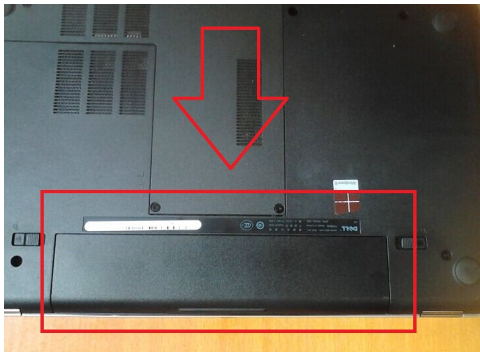
笔记本图-6
3、将屏幕保护程序也关闭,单击“确定”按钮,接着会提示你正在放电,放电完毕后,会弹出一个提示窗口,提示你拔掉AC适配器,当电池电量完全用完后,系统会自动关机,然后插上AC适配器正常充电即可。如果想快速放电,应该选择“Fast Discharge”模式,同时将屏幕亮度调至最高,且在放电程中不能操作笔记本。
以上就是笔记本电池损耗修复方法。
 有用
26
有用
26


 小白系统
小白系统


 1000
1000 1000
1000 1000
1000 1000
1000 1000
1000 1000
1000 1000
1000 1000
1000 1000
1000 1000
1000猜您喜欢
- 简述电脑能自己重装系统吗以及如何重..2023/02/27
- 外星人怎么重装系统呢2023/02/10
- 电脑重装系统win10步骤2020/10/11
- ie浏览器下载教程2022/10/16
- 演示联想笔记本电脑恢复出厂设置的方..2021/10/26
- 哪个软件里有一键重装系统..2016/11/05
相关推荐
- b站视频下载在手机哪个文件夹..2022/12/11
- 虚拟内存怎么设置最好2016/09/02
- 简述给人重装系统要多少钱以及如何重..2023/02/27
- 电脑重新装系统怎么装的步骤教程..2021/09/17
- 小鱼一键重装系统怎么样2022/06/13
- 行间距怎么设置呢2023/05/14

















